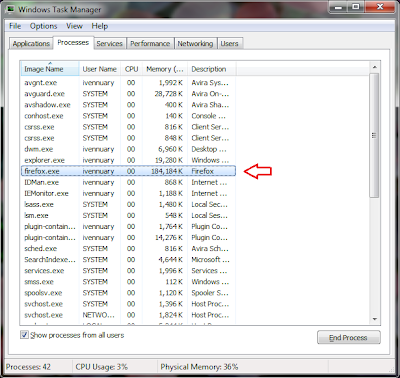Mempercepat Firefox Dan Menghemat Memory. Apakah anda tergolong pengguna Mozilla Firefox ? Jika iya anda sudah pasti tahu seberapa berat atau seberapa banyak memory yang digunakan oleh Firefox.
Saat ini Mozilla Firefox masih memegang gelar sebagai Browser terfavorit dan yang paling banyak digunakan oleh pengguna internet, tapi bukan berarti Firefox ramah bagi komputer. Semakin lama anda berselancar di dunia maya menggunakan Firefox maka koneksi internet akan cenderung melambat, bukan hanya sampai disini, ketika anda membuka Tab baru, bermain game Online, nonton video dan lain-lain maka akan semakin banyak memory yang digunakan dan akan membuat CPU anda bekerja keras dan tentunya juga membuat kinerja komputer melambat. Sebelum saya menjelaskan cara Mempercepat Firefox Dan Menghemat Memory, baiknya anda melihat gambar dibawah ini.
Dari gambar diatas kita sudah dapat melihat betapa (Afgan) Browser Firefox ini menghabisi memory kita secara perlahan, pada saat saya mengambil gambar di atas saya hanya menggunakan EMPAT Tab diantaranya Blogger, Facebook (Belum Log in), Google dan ivennuary.com. Jika anda ingin mengetahui seberapa banyak memory yang di gunakan anda bisa mengeceknya di Task Manager dengan cara menekan "Ctrl+Shift+Esc" atau klik kanan di Task Bar lalu pilih "Start Task Manager" dan pada bagian Sub pilih Processes.
Apa anda tertarik untuk Mengobrak-abrik Mozilla Firefox ? Berikut cara Mempercepat Firefox Dan Menghemat Memory.
01. Buka Mozilla Firefox dan pada address bar ketik "about:config" tanpa tanda petik, setelah itu klik "I'll be careful, I promise!" atau sejenisnya agar anda dapat masuk ke system Firefox.
02. Membatasi Cache Memory
Setelah langkah pertama selesai, klik kanan dan pilh New -> Integer lalu ketik browser.cache.memory.capacity setelah itu klik OK atau Enter. Masukkan angka sesuai keinginan anda dengan kelipatan 1024, Contoh 2048 atau 3072. Ini bertujuan agar pemakaian Cache Memory tidak melebihi dari 2 MB atau 3 MB tergantung yang telah anda tentukan karena pada dasarnya Firefox menggunakan Cache Memory sebesar RAM yang anda gunakan.
03. Membatasi Cache Disk
Pada kolom Search ketik browser.cache.disk.capacity setelah itu perhatikan Value dan bagi 2 angka tersebut setelah itu ganti Value-nya dengan hasil bagi yang tadi, secara default Firefox mensetting Cache Disk hingga 1 GB, dan hal ini merupakan pemborosan bagi komputer anda.
04. Membatasi Cache History
Jika anda jarang menggunakan tombol Back dan Forward, pada kolom Search ketik browser.sessionhistory.max_total_viewers, ubah nilai -1 menjadi 3.
05. Membatasi Penggunaan Add-ons
Semakin banyak Add-ons yang anda gunakan maka akan semakin banyak penggunaan RAM, matikan Add-ons yang tidak anda butuhkan lagi.
06. Disable Download History
Pada menu, pilih Tools -> Options -> Privacy ubah "Remember History" menjadi "Never Remember History". Semakin banyak download history yang tersimpan semakin menurun kinerja Firefox anda.
07. Disable Flash
Jika anda sering menggunakan Flash dan itu penting bagi anda sebaiknya tidak usah melakukan Disable, ini ditujukan bagi anda yang jarang menggunakan Flash, Flash sendiri sangat banyak menggunakan RAM bahkan pemakaiannya bisa mencapai 600-an MB. Download Flashblock add-ons dan install.
08. Load Yang Penting Saja
Pada dasarnya Mozilla Firefox berusaha melakukan Pre-Download di link halaman yang kemungkinan anda klik, Firefox akan mencache terlebih dahulu result pertama dari link pencarian pertama yang di temukan.
Cara untuk menonaktifkan ketik network.prefetch-next setelah itu perhatikan Value jika masih "True" klik 2x untuk merubah ke "false".
09. Download dan Segera Tampilkan
Klik kanan pilih New -> Integer lalu ketik nglayout.initialpaint.delay dan masukkan angka 0, ini bertujuan bagi anda yang tidak sabar menunggu link download yang segera muncul.
10. Dan yang terakhir, anda bisa coba tips ini siapa tahu bermanfaat untuk komputer dan Firefox anda.
klik kanan dan pilih New -> Boolean lalu ketikkan config.trim_on_minimize dan setting Value menjadi "True". Ini beguna saat anda meminimize Firefox maka secara otomatis RAM akan melepas pemakaian memory pada Firefox.
11. Sekarang Close atau Restart Firefox anda dan lihat perbedaanya.